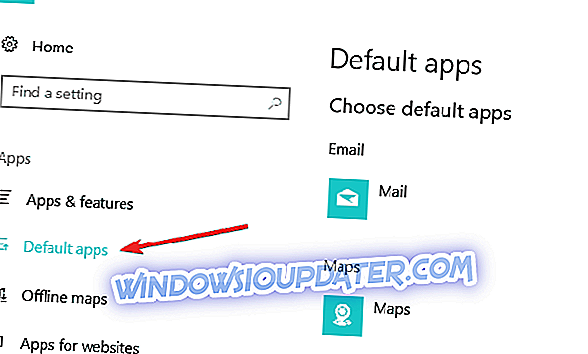Приликом отварања датотека са погрешним програмом у оперативном систему Виндовс 10, 8, то ће вас највероватније спречити да исправно покренете тај програм или се уопште неће покренути. Дакле, ако желите да гледате филм, слушате музику или отварате Ворд документ за посао, потребно је да подесите одговарајући програм за отварање одговарајућих датотека.
Отварање датотека у погрешном програму у оперативном систему Виндовс 10, 8 је уобичајена погрешка, али срећом Виндовс 10, Виндовс 8 долази с врло једноставном апликацијом за постављање заданог програма за одређену датотеку коју желите отворити. На овај начин, сваки пут када отворите филм, на пример, рачунар ће изабрати програм који сте поставили као подразумевани за датотеке типа филма.
Датотеке се отварају у погрешном програму на Виндовс 10, 8.1, 7
- Користите контекстни мени
- Користите страницу Подешавања
1. Подесите подразумевани програм за отварање датотека помоћу контекстног менија
У оперативном систему Виндовс 8, 8.1:
- Кликните (десни клик) на датотеку коју желите да отворите.
- Кликните (леви клик) у контекстном менију опције која каже "Отвори са"
- Кликните (леви клик) у менију „Отвори са“ који сте отворили у „Изабери подразумевани програм“.
- Појавит ће се прозор са првом линијом која каже "Како желите отворити ову датотеку?".
- Будите сигурни да сте означили поље поред “Користи ову апликацију за све *** датотеке (“ *** ”је екстензија коју имате у датотеци. Примјер:“ .ткт ”или“ .ави ”овисно о врсти датотеку коју желите да отворите).
- Ако немате програм који желите да покренете вашу датотеку у тој листи кликните (леви клик) на "Више опција" која се налази на доњој страни прозора.
- У прозору „Више опција“ имате већу листу ваших Виндовс 8 оперативних система за ПЦ или лаптоп програме да изаберете одговарајући програм са којим желите да покренете ваше датотеке.
- Ако немате жељени програм у листи "Више опција", морат ћете кликнути (лијеви клик) на:
„Потражите апликацију у трговини“ која ће вас одвести до Апп Сторе гдје можете преузети жељени програм
Или: “Потражите другу апликацију на овом ПЦ-ју” која ће отворити ваш претраживач за претраживање вашег Виндовс 8 система за жељени програм ако сте га већ инсталирали.
Подесите подразумевани програм за отварање датотека на Виндовс 10:
Кораци које треба пратити на Виндовс 10 су прилично слични. Све што треба да урадите је да кликнете десним тастером миша на датотеку коју желите да отворите и изаберете 'Изабери другу апликацију'. Ово ће отворити нови прозор у којем можете да подесите подразумевани програм да се користи за отварање одговарајућег типа датотеке. Једноставно означите опцију ' Увек користи ову апликацију за њих '.

2. Користите страницу Подешавања
Можете и да подесите подразумеване апликације за отварање одређених датотека и фасцикли са странице Подешавања.
- Дакле, идите у Подешавања и изаберите Апликације, а затим кликните на 'Подразумеване апликације', као што је приказано на слици испод.
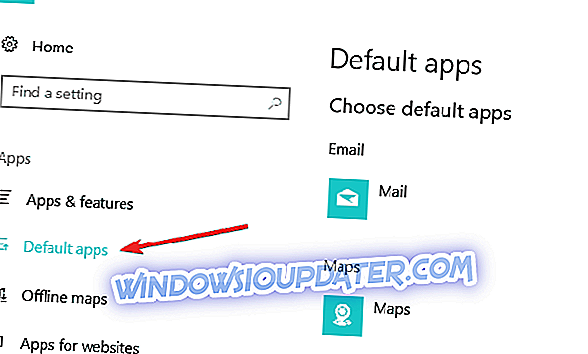
- Сада кликните на тип садржаја који желите да отворите.
- На екрану ће се појавити падајући мени који вам омогућава да изаберете подразумевани програм који ћете користити.

Ево га, тако ћете променити подразумевани програм за отварање датотека у оперативном систему Виндовс 10. Следите горенаведена упутства да бисте подесили исправан програм за датотеке које желите да отворите.
Напомена уредника: Ова порука је првобитно објављена у августу 2014. године и од тада је ажурирана због свежине и тачности. Водич је ажуриран како би одражавао промјене и побољшања која су доступна у Виндовс 10.